ホームページ >ウェブフロントエンド >jsチュートリアル >React練習ツリーコンポーネントの使い方
React練習ツリーコンポーネントの使い方
- 小云云オリジナル
- 2018-01-27 14:39:112205ブラウズ
この記事はReactの実践におけるTreeコンポーネントの使い方を中心に紹介していますが、編集者がとても良いと思ったので、参考にさせていただきます。編集者をフォローして見てみましょう。皆さんのお役に立てれば幸いです。
関数を実装する
データをレンダリングする
展開マージ
使用する
データ構造:
const node = {
title: '00000',
key: '0' ,
level:'level1',
open: true,
child:[
{
title: '0-111111',
key: '0-0',
level:'level2',
open: true,
child:[
{
title: '0-1-1111',
key: '0-0-0',
level:'level3',
},
{
title: '0-1-2222',
key: '0-0-1',
level:'level3',
open: true,
child: [
{
title: '0-1-2-11111',
key: '0-0-1-0',
level:'level4',
open: true,
child: [
{
title: '0-1-2-1-111',
key: '0-0-1-0-0',
level:'level5',
}
]
}
]
},
{
title: '0-1-33333',
key: '0-0-4',
level:'level3',
},
]
},
{
title: '0-222222',
key: '0-2',
level:'level2',
open: false,
child: [
{
title: '0-2-1111',
key: '0-2-0',
level:'level3',
},
{
title: '0-2-22222',
key: '0-2-1',
level:'level3',
},
{
title: '0-2-33333',
key: '0-2-2',
level:'level3',
}
]
}
]
}引用コード:
<p>
<Tree
treeList = {node}
/>
</p>コンポーネント実装コード:
import React, { Component } from 'react';
import classNames from 'classnames';
const history = createHistory();
import {
BrowserRouter as Router,
HashRouter,
Route,
Link,
Switch,
NavLink
} from 'react-router-dom';
class Tree extends Component {
constructor(props){
super(props)
this.treeItemCroup = this.treeItemCroup.bind(this);
this.handleClick = this.handleClick.bind(this);
this.state ={
openList : false
}
}
handleClick(e) {
// 这是点击➡️ 时调用的方法
// 如果当前这个➡️ 没有旋转,那就设置旋转,视觉效果
e.target.style.transform = e.target.style.transform == "rotate(-90deg)" ? "rotate(0deg)" : "rotate(-90deg)"
for(let item in e.target.parentNode.parentNode.childNodes){
// 点击的时候设置当前层级的子元素素隐藏
// 操作了DOM,我很难受
if(item > 0){
e.target.parentNode.parentNode.childNodes[item].style.display = e.target.parentNode.parentNode.childNodes[item].style.display === 'none' ? 'block' : 'none'
}
}
}
itemTitle(item){
// 这个是返回title,因为有时候是点击一个链接,所以设置了两种情况,如果node节点里面有component这个节点,那就设置成可以点击跳转
if(item.component){
return (<Link to={ item.component } >
<span onClick={this.handleClick.bind(this)}>{item.title}</span>
</Link>)
}else{
return (
<span onClick={this.handleClick.bind(this)}>{item.title}</span>
)
}
}
treeItemCroup(itemGroup) {
let itemGroupItem = []
// 每个元素的样式,根据当前等级来设置样式,level1的就缩紧20px,level2的缩紧40px,一次类推,在视觉上呈现树的形式
let itemStyle = {
paddingLeft: 20*parseInt(itemGroup.level.slice(5), 10)+'px'
}
// 如果当前节点还有子元素,就设置一个➡️ 箭头 ,可以点击展开。
let iconChevron = classNames('fa',{'fa-chevron-down' : itemGroup.child})
// 把所有节点放在一个数组里面
itemGroupItem.push(
<ul>
{/* 第一个层级 */}
<li className={itemGroup.level} key={itemGroup.key} style={itemStyle}>
<i aria-hidden="true" className={iconChevron} onClick={this.handleClick.bind(this)}></i>
{this.itemTitle(itemGroup)}
</li>
{/* 调用tree方法 */}
{this.tree(itemGroup.child)}
</ul>
)
return itemGroupItem
}
tree(child){
let treeItem
// 如果有子元素
if(child){
// 子元素是数组的形式,把所有的子元素循环出来
treeItem = child.map((item, key) => {
// 同理,设置样式
let itemStyle = {
paddingLeft: 20*parseInt(item.level.slice(5), 10)+'px'
}
// 同理,设置➡️
let iconChevron = classNames('fa',{'fa-chevron-down' : item.child})
return (
<ul>
<li className={item.level} key={key} style={itemStyle}>
<i aria-hidden="true" className={iconChevron} onClick={this.handleClick.bind(this)}></i>
{this.itemTitle(item)}
</li>
{/* 如果当前子元素还有子元素,就递归使用tree方法,把当前子元素的子元素渲染出来 */}
{this.tree(item.child)}
</ul>
)
})
}
return treeItem
}
render() {
return (
<p className="tree">
{ this.treeItemCroup(this.props.treeList) }
</p>
);
}
}
export default Tree;レンダリング:
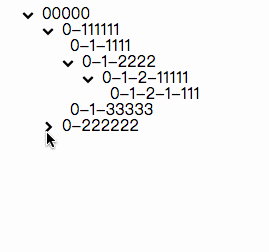
DOM構造図
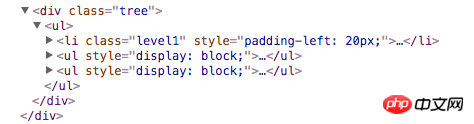
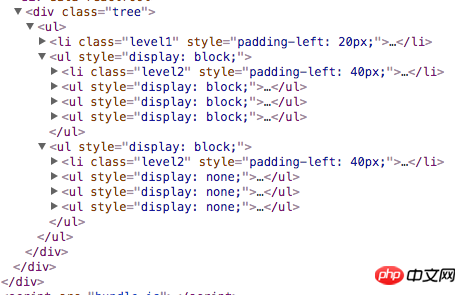
コードにいくつかコメントを追加しましたが、ロジックを理解するのはまだ難しいかもしれません
以上がReact練習ツリーコンポーネントの使い方の詳細内容です。詳細については、PHP 中国語 Web サイトの他の関連記事を参照してください。
声明:
この記事の内容はネチズンが自主的に寄稿したものであり、著作権は原著者に帰属します。このサイトは、それに相当する法的責任を負いません。盗作または侵害の疑いのあるコンテンツを見つけた場合は、admin@php.cn までご連絡ください。

